Как монтировать видео на ПК и телефоне
Видеомонтаж уже перестал быть занятием исключительно для профессионалов. Сейчас даже обычные люди хотят узнать как научиться монтировать видео. Одни планируют завести полноценный блог на YouTube, другие — снимать короткие вертикальные видео. Причин может быть сколько угодно, а инструкция к действию всего одна и она представлена в этой статье.
Содержание
Советы для начинающего монтажера
Есть несколько правил и подходов, которые необходимо освоить каждому видеомонтажеру. Вот что нужно сделать, чтобы процесс создания видео стал легким и понятным:
Разобраться с терминологией, основными понятиями видеомонтажа
Это напрямую влияет на то, насколько осознанным и качественным будет монтаж.
Первое понятие в списке — это план, т.е. отношение расстояния камеры к объекту, который снимают. Чтобы зрителю было понятно происходящее и не было скучно, монтаж строится на смене крупности планов. Основными типами планов считают:
- Крупный — основную часть кадра занимает объект.

- Средний — объект или объекты занимают около 70% кадра. Например, человек может быть показан примерно по пояс либо чуть ниже.
- Общий — объект в кадре виден полностью. Так же хорошо просматривается то, что его окружает.
Планы склеиваются вместе и превращаются в сцены. Несколько сцен, объединенных одним смыслом, образуют эпизоды. Эти понятия — базовый минимум, который должен знать начинающий режиссер монтажа.
Проработать сценарий до съемки
Подумайте о ракурсах и планах еще до съемки. Тогда на монтаже останется только собрать фрагменты по заготовленной структуре и ломать голову придется минимум. А еще в таком случае вы точно не попадете в ситуацию, когда нужного плана вообще не было снято и теперь история никак не складывается.
Отсортировать снятый материал
Монтаж видео требует большой концентрации и погружения в процесс. Поэтому чтобы не отвлекаться, лучше подготовиться заранее. Создайте отдельную папку с материалами, которые понадобятся для работы. Оставьте там только нужные видеофайлы, чтобы не перегружать проект лишним.
Оставьте там только нужные видеофайлы, чтобы не перегружать проект лишним.
Выбрать правильный видеоредактор
Начинайте обучение с простых программ. Популярные видеоредакторы Premiere Pro или DaVinci Resolve подходят профессиональным монтажерам. Новички рискуют потратить много времени на попытки освоить инструменты этих редакторов, не получить результата и навсегда расстаться с желанием быть видеомонтажером.
Список оптимальных программ для работы на компьютере:
ВидеоМОНТАЖ
Интерфейс видеоредактора простой и понятный, инструменты удобно расположены по рабочему пространству. Есть полуавтоматический режим создания ролика, который позволит получить готовое видео за считанные минуты. А тем, кто хочет больше погрузиться в процесс, понравится разнообразие эффектов, готовых цветовых решений, возможности добавления надписей и стикеров.
ShotCut
Интерфейс очень простой, делать первые шаги в видеомонтаже будет удобно. Можно наложить титры, добавить переходы. Но если со временем захочется больше возможностей, придется искать другой редактор.
Можно наложить титры, добавить переходы. Но если со временем захочется больше возможностей, придется искать другой редактор.
Как монтировать видео сразу на телефоне:
VN
Простое в использовании и полностью бесплатное приложение. По подходу к работе программа близка к профессиональным редакторам. Нет лишних «блогерских» фишек и украшательств. Функционал ограничен, но достаточный для большинства пользователей.
Inshot
В отличие от VN, это приложение является одним из любимых у блогеров. В нем на первый план выходят всевозможные эффекты и стикеры. Весь базовый набор инструментов для работы с клипами тоже имеется: обрезка, переходы, титры, цветовые фильтры и т.д.
Что можно сделать с помощью монтажа
Чаще всего монтаж складывается из определенного набора действий. Основные из них рассмотрим на примере работы в редакторе ВидеоМОНТАЖ.
Добавить фрагменты
Это первый этап работы над видеороликом. Загрузите исходники в монтажную программу: для этого нажмите на «Добавить видео и фото».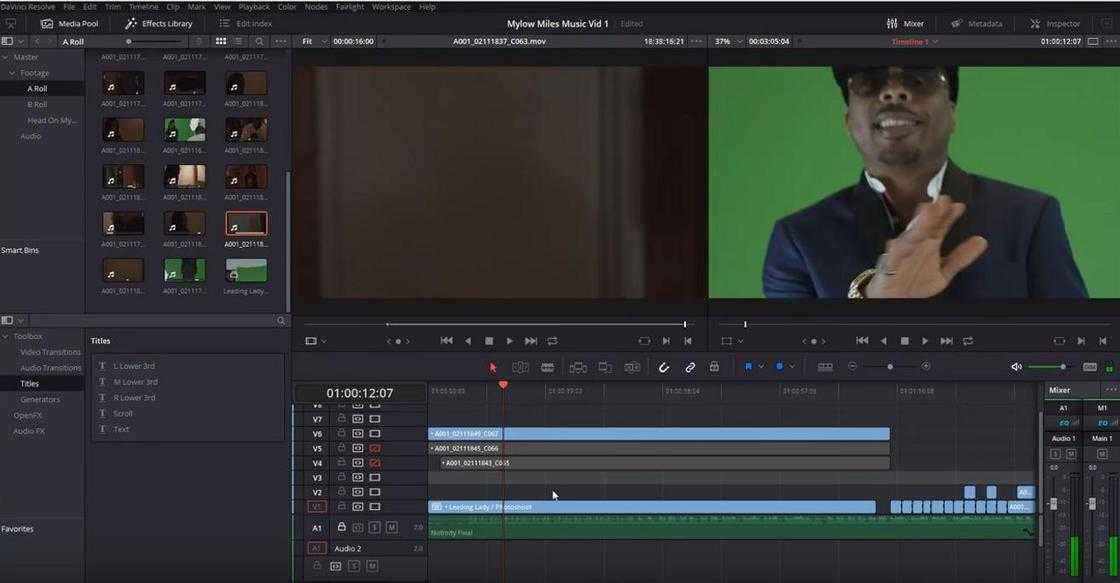 Файлы можно добавлять по одному или сразу несколько. Они автоматически появятся внизу на таймлайне.
Файлы можно добавлять по одному или сразу несколько. Они автоматически появятся внизу на таймлайне.
Наложить музыку и убрать звук из видео
Музыка — очень важная часть любого видео. Она задает нужную динамику и настроение. В программе ВидеоМОНТАЖ можно использовать трек из личной библиотеки или найти подходящий во встроенной коллекции.
Если в готовом ролике нужна только музыка, тогда звук исходных файлов можно отключить. Как убрать звук из видео подробно рассказано в статье по ссылке.
Обрезать и кадрировать
Чтобы обрезать ненужную часть клипа, потяните за один из краев файла на временной шкале.
Кадрирование поможет убрать лишние объекты на краях кадра. Выберите соответствующий инструмент в редакторе и отрегулируйте размер и положение рамки. Кадрирование является эффективным способом разнообразить исходные материалы. Например, приблизив в два раза общий план, вы получите средний.
Наложить эффекты и улучшить изображение
Используйте эффектные цветовые решения, чтобы передать нужное настроение зрителю. Пресеты в редакторе собраны по темам, например «Базовые», «Детские» или «Кинопленки».
Пресеты в редакторе собраны по темам, например «Базовые», «Детские» или «Кинопленки».
До применения эффектов не забудьте поработать над яркостью, насыщенностью и контрастом изображения. Делайте изменения вручную или при помощи автоматических функций.
Добавить и создать титры
Добавить в ролик название или титры — очень просто. В редакторе ВидеоМОНТАЖ большая коллекция готовых вариантов. Перетащите шаблон на таймлайн и напишите необходимый текст.
Добавить переходы
Они сделают видео динамичным и помогут отделить одну сцену от другой. Выберите подходящий вариант из библиотеки и перенесите его в нужное место склейки.
Однако, не советуем добавлять переход на каждой смене кадра, это сделает видеоролик любительским.
Заключение
Разобраться в том, как монтировать видео самому, достаточно легко. Изучите основные теоретические понятия и быстрее переходите к практике! В процессе создания видеоролика, навыки будут улучшаться и проявится ваша креативность.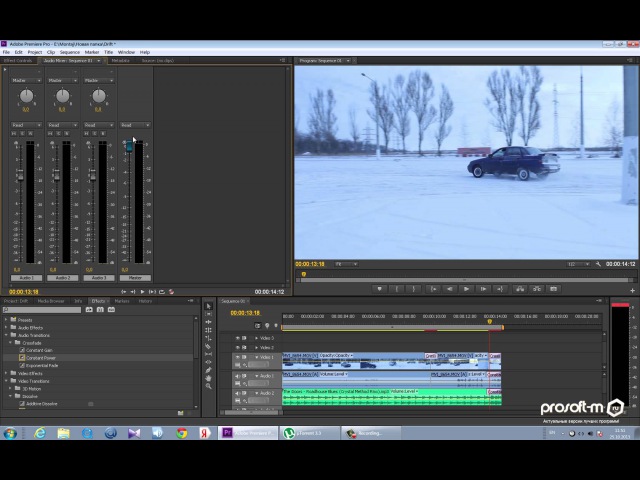 А чтобы усилия не пропали даром, обязательно подберите подходящий софт.
А чтобы усилия не пропали даром, обязательно подберите подходящий софт.
Не так важно где вы монтируете видео, на компьютере или телефоне, но понятный и функциональный редактор позволит вам добиться отличных результатов.
Как научиться монтажу видео с нуля бесплатно самостоятельно
Как и где научиться монтажу видео с нуля бесплатно самостоятельно будет подробно описано в статье. Монтаж видео для начинающих может показаться сложной задачей. Расскажу о своем опыте в изучении популярных программ видеоредакторов.
Научиться видеомонтажу самостоятельно не сложно, была бы цель, для достижения которой требуется потратить время и применить усилия. Монтаж видео – это увлекательный процесс, который в течение короткого периода обучения показывает результаты труда.
Кто начинает обучение с нуля, монтаж видео лучше делать бесплатными программами, такими, как Windows Movie Maker или iMovie на Mac. У них нет набора функций, как у профессиональных программ, поэтому быстро и легко можно научиться монтировать видео.
2 Выводы
Как научиться монтажу видео с нуля бесплатно
Первое, что нужно для начала работы над видеомонтажом, это выбор подходящего видеоредактора. Существуют программы для монтажа видео, как бесплатные, так и платные. Некоторые из них просты в использовании и подходят для начинающих, другие же предназначены для опытных пользователей. Для начинающих изучать монтаж видео рекомендуются бесплатные программы видеоредакторов:
- Windows Movie Maker – бесплатная программа для монтажа видео от Microsoft для Windows 7-10, которая позволяет быстро создавать клипы.
- iMovie – это бесплатное приложение для Mac, у которого простой и понятный интерфейс, позволяет быстро создавать качественные видеоролики.
- Movavi – удобна для работы с помощью специальных устройств, программа больше всего подходит для людей с ограниченными возможностями.

- Avidemux – бесплатный видеоредактор для обработки и конвертации видеофайлов, имеет русскоязычный интерфейс.
- Shotcut – бесплатная кросс-платформенная программа для видеомонтажа с понятным интерфейсом для начинающих.
- OpenShot – бесплатная программа для видеомонтажа, которая легка в использовании, интерфейс прост и интуитивно понятен. Это позволяет быстрее обучаться монтажу.
- Blender – бесплатный видеоредактор с возможностью работы с 3D-объектами и аудиотреками, поддерживает русский язык.
- VideoPad — бесплатный видеоредактор с интерфейсом на русском языке, имеет множество функций для редактирования видео и аудиофайлов.
- VSDC Free Video Editor — бесплатный видеоредактор с возможностью создания креативного контента, имеет русский интерфейс.
- Lightworks — бесплатный видеоредактор с возможностью редактирования видео в высоком разрешении, имеет мультиязычный интерфейс, включая русский язык.
- Davinci Resolve – бесплатная программа работает только на Windows, но имеет функции, которые доступны только в платных программах.
 Davinci Resolve используется как начинающими, так и профессионалами.
Davinci Resolve используется как начинающими, так и профессионалами.
Пройти первые шаги и понять принцип создания видеороликов с нуля мне помог видеоредактор “Live Movie Maker”, установленный изначально в компьютере.
Независимо от выбора программы для монтажа видео, важно обучаться и тренировать навыки. Существует множество бесплатных курсов и уроков в интернете, которые помогут начать изучение монтажа видео с нуля. Можно найти их на сайтах, таких, как YouTube, Udemy, Skillshare и др. Монтаж видео – это захватывающая и творческая операция, которая может стать хобби, а может стать профессией. Остается выбрать видеоредактор и начать учиться!
Зачем монтировать видео
Для создания полноценного фильма приходится снимать по теме много отдельных видеороликов. Как правило, полностью их использовать не удается – выбирают лучшие фрагменты, а лишнее обрезают. Так редактируют снятые видеоматериалы.
После редактирования фрагменты надо соединить между собой в логическую цепь, вставив между ними переходы. Иногда приходится делать цветовую корректировку отдельных фрагментов видеозаписи. Монтаж видеороликов всегда сочетается с текстовым сопровождением в виде титров, подсказок, заголовка, окончания и музыки.
Иногда приходится делать цветовую корректировку отдельных фрагментов видеозаписи. Монтаж видеороликов всегда сочетается с текстовым сопровождением в виде титров, подсказок, заголовка, окончания и музыки.
Монтаж видео позволяет создавать эффективный контент для привлечения внимания к вашему каналу или странице в социальных сетях. Красиво, качественно и интересно смонтированное видео больше привлечет внимания и запомнится зрителю, чем не проработанное видео. Монтаж видео позволяет отразить вашу индивидуальность и талант, что помогает в продвижении личного бренда.
В итоге, монтаж видео — это дополнительный инструмент для создания высококачественного контента, который помогает зрителям понять информацию лучше, произвести более сильное впечатление, выделиться среди конкурентов и создать собственный личный бренд.
Какой программой лучше монтировать видео
Для начального уровня можно выбрать Live Movie Maker или другую бесплатную программу, например: Shotcut, OpenShot, Lightworks или DaVinci Resolve.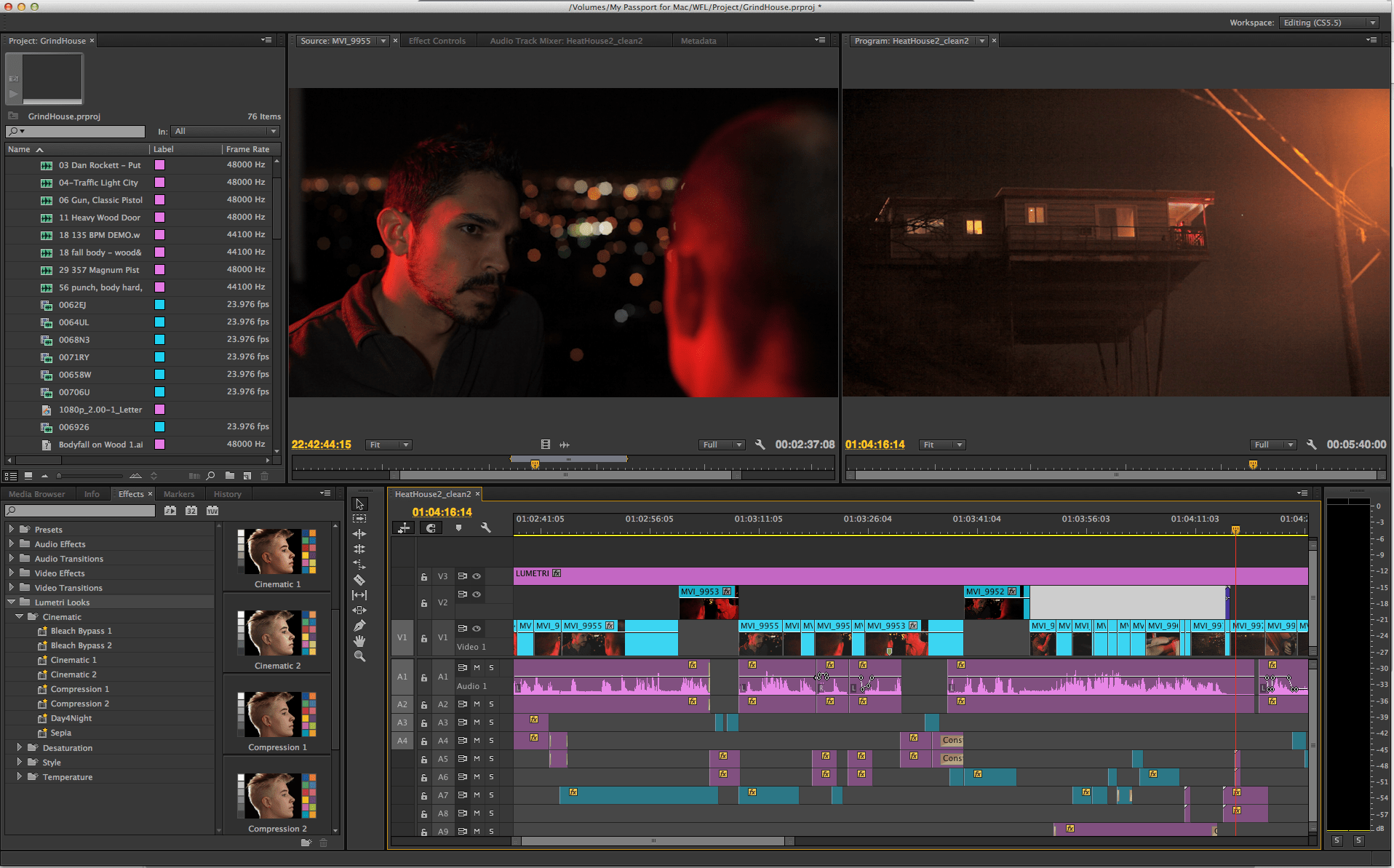
- Adobe Premiere Pro,
- Final Cut Pro X,
- Avid Media Composer.
Они имеют больший выбор функций и возможностей, например, работу с многокамерной съемкой, навигацию по тайм-коду, цветокоррекцию, использование готовых шаблонов и плагинов.
Необходимость в профессиональной программе может возникнуть только при работе с более сложными проектами, когда требуется более гибкий и точный подход к монтажу. Для начинающего видеомонтажера важно не только выбрать подходящую программу, но и планировать проект.
Панель управления программы видеоредактора Adobe Premiere Pro.Нужно заранее выбрать тему, сюжет, подходящую музыку и звуковые эффекты. Оценить объем работы и выделить необходимое время. Полезным будет изучение теории кадра, использование правил монтажа и комбинирование разных видов планов.
Есть возможность проводить монтаж видео и фото онлайн на сервисах «WeVideo» или «Magisto» на русском языке и бесплатно. Они имеют базовый функционал и позволяют создавать профессиональные ролики без необходимости загрузки и установки софта на компьютер.
Для новичков в видеомонтаже лучше начинать с простых программ и постепенно переходить к более профессиональным инструментам, по мере приобретения опыта и навыков.
Где научиться видеомонтажу
Современные программы имеют обширную документацию и встроенные справочные системы, что позволяет быстро и легко разобраться в основах программы. Существует множество курсов и уроков на русском языке, которые предназначены как для новичков, так и для продвинутых пользователей. При поиске информации по теме, нашел бесплатный курс видеомонтажа в “Adobe Premiere pro” на сайте VideoSmile.
Обучение проходит пошагово и рассчитано для новичков. Уроки можно скачать на ПК и изучать монтаж видео без доступа к интернету. Прежде чем закончилась пробная версия редактора “Adobe Premiere pro”, успел пройти все 10 бесплатных уроков. Этого хватило, чтобы научиться основным приемам работы в профессиональном видеоредакторе.
Прежде чем закончилась пробная версия редактора “Adobe Premiere pro”, успел пройти все 10 бесплатных уроков. Этого хватило, чтобы научиться основным приемам работы в профессиональном видеоредакторе.
Для дальнейшего обучения и профессиональной деятельности необходимо приобретение лицензионных версий программ, прохождение платных курсов от VideoSmile по видеомонтажу от профессионалов, если хотите достичь высокого уровня мастерства в этой области.
Как научиться монтажу видео
Для монтажа видео необходимо иметь подготовленный материал: записи, фотографии, музыку, звуковые эффекты и т.д. Ориентируясь на решение задачи, нужно выбрать программу, которая работает с нужными форматами и предоставляет необходимый функционал.
Рекомендую научиться монтажу видео, освоив программу видеоредактора ‘Камтазия студио 9”. Наличие варианта интерфейса и анимированных подсказок программы на русском языке делает монтаж видео доступным для пользователей совершенно бесплатно.
Интерфейс видеоредактора ‘Камтазия студио 9”.
Как и у любой программы, у нее есть и свои минусы. Например, программа требовательна к производительности компьютера и может замедлять работу на старых ПК. Экспорт контента занимает значительное время при создании видео HD-качества.
Использование “Камтазии студио 9” позволит создавать профессиональные видеоматериалы, которые будут привлекать внимание зрителей и оставлять яркие впечатления.
Лучший способ научиться монтажу видео – это просто начать работать с программой и экспериментировать. Создавайте свои первые видеоролики, пробуйте разные эффекты и инструменты. В скором времени станете настоящим профи в этой области.
Выводы
Если только начинаете путь в мире видеомонтажа, то подготовьтесь к тому, что понадобится больше времени на изучение программного обеспечения и приобретение необходимых навыков. Но не отчаивайтесь, помните, что практика делает мастера!
Возможно, стоит рассмотреть опцию прохождения платных курсов по видеомонтажу от профессионалов, если хотите достичь высокого уровня мастерства в этой области. Начинать нужно с базовых знаний и практики, чтобы улучшать навыки и становиться опытнее в монтаже фильмов.
Начинать нужно с базовых знаний и практики, чтобы улучшать навыки и становиться опытнее в монтаже фильмов.
Подпишитесь на рассылку новых статей и получите бесплатную программу “Камтазия студио 9”, напишите на почту (введите почтовый адрес) или оставьте запрос в комментариях к этой статье.
После подтверждения подписки и личного обращения, вышлю инструкции по получению бесплатной программы, а также буду регулярно отправлять новые полезные статьи по работе с видеоредактором. Помогу научиться монтажу видео и созданию профессионального контента.
С уважением, Олег!
Пошаговое руководство по редактированию отличных видео
Чему вы научитесь:
Это основные этапы редактирования видео!
- Основы редактирования видео
- Начало работы
- Предварительный просмотр
- Планирование
- Черновой монтаж
- Редактирование
- Рендеринг или экспорт 9000 8
Основы видеомонтажа
Любишь снимать видео? У вас есть часы отснятого материала, которые вы хотели бы превратить в захватывающее видео для друзей и семьи?
Прочтите эту статью и узнайте, как простое в использовании программное обеспечение для редактирования видео, некоторые базовые навыки и желание экспериментировать и творить помогут вам быстро создавать отличные видео.
Начало работы с процессом
Не останавливайтесь на достигнутом — просто знайте, с чего начать! Каждый проект немного отличается, но просто выполните пять основных шагов, чтобы сосредоточиться и сохранить логическую структуру в вашем проекте: предварительный просмотр ваших медиафайлов, планирование вашего проекта, создание чернового монтажа, уточнение ваших правок и, наконец, экспорт вашего готового фильма.
Предварительный просмотр
Просмотрите свои носители и сделайте предварительный выбор того, что вы хотите использовать. Исключение того, что вам не нужно, экономит время при импорте материалов в проект, но не спешите отбрасывать клипы, которые вам действительно нравятся, только из-за нескольких недостатков. Хорошее программное обеспечение для редактирования видео может спасти многое из того, что кажется безнадежным. Отличные программы, такие как VEGAS Pro, имеют улучшенную стабилизацию изображения для восстановления дрожащего видео и мощные инструменты цветокоррекции, которые могут восстановить видео, где цвет или экспозиция не совсем правильные.
Планирование
Каждое хорошее видео рассказывает историю с началом, серединой и концом. Составить план. Решите, какую историю вы хотите рассказать, и помните об этом во время редактирования. Представьте, как будет выглядеть ваше готовое видео, и следуйте своему плану, чтобы это произошло. Выясните, как сделать ваш текст и переходы согласованными. Делайте заметки, чтобы ничего не забыть. Вы можете решить или избежать многих проблем с помощью отличного плана!
Черновой монтаж
Начните следовать своему плану. Расположите видеоклипы в правильной последовательности и почувствуйте, как отдельные клипы сочетаются друг с другом. Если что-то работает не так, как вы думали, сейчас самое время внести изменения. Не скупитесь — проще добавить слишком много и убрать позже, чем использовать слишком мало и попытаться добавить больше, когда вы уже сделали много редактирования.
VEGAS Pro упрощает черновой монтаж благодаря встроенным раскадровкам. Раскладывайте видеоклипы, как фотографии на столе, и переставляйте их по своему усмотрению. Ваша работа автоматически обновляется на временной шкале, когда вы будете готовы!
Раскладывайте видеоклипы, как фотографии на столе, и переставляйте их по своему усмотрению. Ваша работа автоматически обновляется на временной шкале, когда вы будете готовы!
Редактирование
Когда вас устроит грубая последовательность, приступайте к деталям. Обрезайте клипы так, как вам нужно, и выбирайте хорошие, последовательные переходы между клипами. Большинство переходов должны быть прямыми, а переходы между сценами или сегментами — плавными или плавными. Слишком много кричащих переходов могут отвлечь вашу аудиторию, поэтому используйте их с осторожностью.
Когда вы получите именно то, что вам нужно, добавьте эффекты, титры, музыку и другие детали. Помните, все эти вещи должны помочь вашей истории, усилить мысль, которую вы пытаетесь донести в сцене или во всем видео. Вы можете замедлить отснятый материал, чтобы подчеркнуть захватывающее действие, или изменить цвета, чтобы подчеркнуть разные настроения. Выбирайте внимательно и будьте изобретательны!
Доставка
На последнем этапе, называемом рендерингом или экспортом, вы доставляете видео своей аудитории. Вы хотите транслировать это? Выложить в соцсети? Подарить кому-нибудь DVD?
Вы хотите транслировать это? Выложить в соцсети? Подарить кому-нибудь DVD?
У каждого типа доставки свои требования, и в большинстве программ для редактирования есть шаблоны, чтобы упростить задачу. VEGAS Pro может похвастаться огромным выбором распространенных и профессиональных форматов рендеринга для любых целей, которые вы можете себе представить, а также множеством встроенных шаблонов для конкретных целей. Просто выберите тот, который соответствует свойствам видео — размеру кадра, частоте кадров — и соответствует тому, как вы хотите отображать видео.
После выбора всего за несколько кликов ваше программное обеспечение начнет рендеринг вашего видео. В зависимости от мощности вашего компьютерного оборудования, а также длины и сложности видео это может занять некоторое время. Программное обеспечение, такое как VEGAS Pro, использует вашу видеокарту для ускорения рендеринга. Когда все будет готово, у вас будет новое видео, которым вы сможете поделиться.
Это основные шаги по редактированию видео — теперь вы можете приступить к созданию собственных отличных видео!
ВЕГАС Про
Ваш идеальный выбор для обучения редактированию видео! В VEGAS Pro есть все, что вам нужно, чтобы приступить к редактированию собственных замечательных видео, – это чрезвычайно мощное и в то же время очень удобное приложение. Благодаря простому, понятному интерфейсу и интуитивно понятному рабочему процессу, функциям и эффектам профессионального уровня, а также полному набору параметров экспорта VEGAS Pro позволяет редактировать видео прямо у вас под рукой. Научиться редактированию видео в VEGAS Pro совсем несложно. Кроме того, в VEGAS Pro есть панель инструментов, которая шаг за шагом проведет вас через весь процесс редактирования видео, что сделает ваше первое редактирование видео простым и увлекательным! Затем, когда вы будете готовы взять на себя полное управление своим редактированием, вы можете перейти в режим опытного пользователя для полного контроля и всех надежных профессиональных инструментов, которые может предложить VEGAS Pro.
Благодаря простому, понятному интерфейсу и интуитивно понятному рабочему процессу, функциям и эффектам профессионального уровня, а также полному набору параметров экспорта VEGAS Pro позволяет редактировать видео прямо у вас под рукой. Научиться редактированию видео в VEGAS Pro совсем несложно. Кроме того, в VEGAS Pro есть панель инструментов, которая шаг за шагом проведет вас через весь процесс редактирования видео, что сделает ваше первое редактирование видео простым и увлекательным! Затем, когда вы будете готовы взять на себя полное управление своим редактированием, вы можете перейти в режим опытного пользователя для полного контроля и всех надежных профессиональных инструментов, которые может предложить VEGAS Pro.
Нет лучшего способа научиться редактированию видео, чем с VEGAS Pro!
В чем разница между VEGAS Edit, VEGAS Pro и VEGAS Post?
- Сравнение программного обеспечения VEGAS
Руководство для начинающих 9 советов для видеоредакторов
В 2022 году видео становится важнее, чем когда-либо прежде.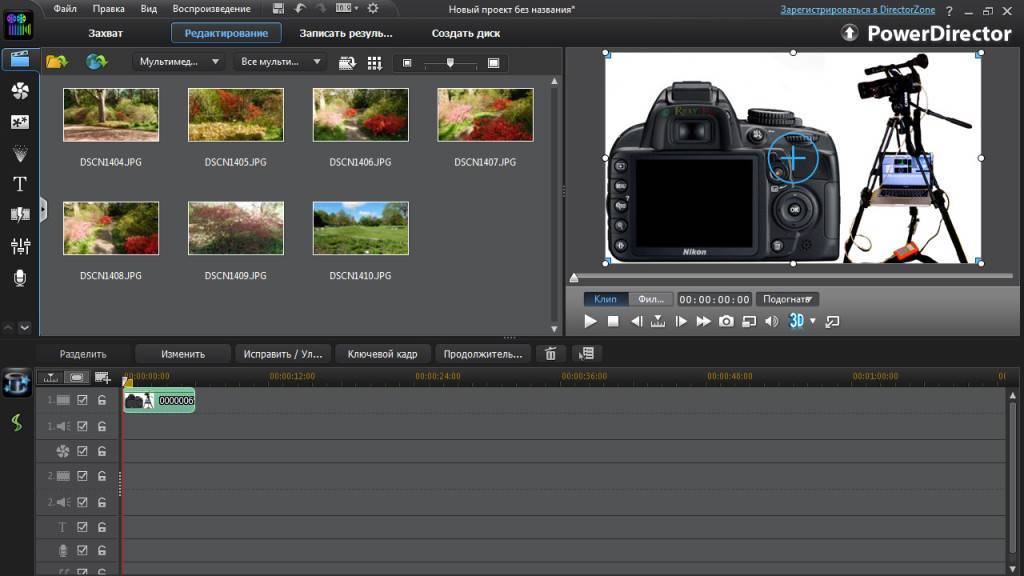 Будь то насыщенность контента в социальных сетях или тот факт, что YouTube является вторым по посещаемости веб-сайтом после Google, нельзя отрицать, что видео является самым мощным форматом, когда речь идет о донесении вашей точки зрения, сообщения или истории. Редактирование видео позволяет рассказать эту историю, и профессиональные советы по видеоредакторам, которые вы найдете в этом посте, помогут вам начать работу.
Будь то насыщенность контента в социальных сетях или тот факт, что YouTube является вторым по посещаемости веб-сайтом после Google, нельзя отрицать, что видео является самым мощным форматом, когда речь идет о донесении вашей точки зрения, сообщения или истории. Редактирование видео позволяет рассказать эту историю, и профессиональные советы по видеоредакторам, которые вы найдете в этом посте, помогут вам начать работу.
Умение редактировать видео — это фантастический навык. Конечно, для полного новичка и новичка все это может показаться немного пугающим — возможно, до такой степени, что вас отталкивает эта идея. Но если не сейчас, то когда? В этой статье мы дадим вам девять профессиональных советов о том, как начать работу с редактированием видео. Используя эти важные советы, вы сможете справиться с редактированием и начать свое путешествие лучше подготовленным.
В сегодняшнем видео Джон рассказывает об основных инструментах, которые вам понадобятся, чтобы начать снимать видео.
Выберите правильное программное обеспечение
Наш первый профессиональный совет для видеоредакторов очевиден: решите, какое программное обеспечение для нелинейного монтажа (NLE) вы собираетесь использовать. Это может быть одним из первых препятствий для многих новичков из-за того, что существует так много вариантов. Ниже мы рассмотрим несколько наших рекомендаций.
Adobe Premiere Pro
Adobe Premiere Pro Premiere Pro стоит дорого, но не зря. Это стандартный отраслевой инструмент на протяжении десятилетий, используемый ведущими профессионалами во всем: от видео на YouTube до рекламы, короткометражных фильмов, телевещания и полнометражных фильмов. Чего нет, того и не стоит.
Конечно, вам нужно учитывать огромные требования к вашему ПК, которые могут быстро возрасти, если вы добавите необходимую оперативную память и мощный графический процессор вдобавок к уже дорогой годовой подписке (мы рассмотрим это в следующем разделе). Если вы новичок или энтузиаст, могут быть другие, более подходящие варианты для изучения, которые не сломают банк.
Avid Media Composer
Avid Media ComposerAvid Media Composer — еще один стандартный инструмент, который не уступает Premiere Pro, а по мнению многих профессионалов даже лучше.
Это лучшее программное обеспечение для редактирования видео всегда чувствовало себя на шаг впереди. Вы найдете блестящий набор мощных, высококачественных инструментов и полностью настраиваемый интерфейс, который позволяет вам работать так, как вы хотите.
Естественно, учитывая, что это такое мощное программное обеспечение, Media Composer предъявляет высокие требования к вашему ПК. Вам понадобится очень мощная система, чтобы все работало гладко, и она определенно не для любителей — кривая обучения крутая и сложная.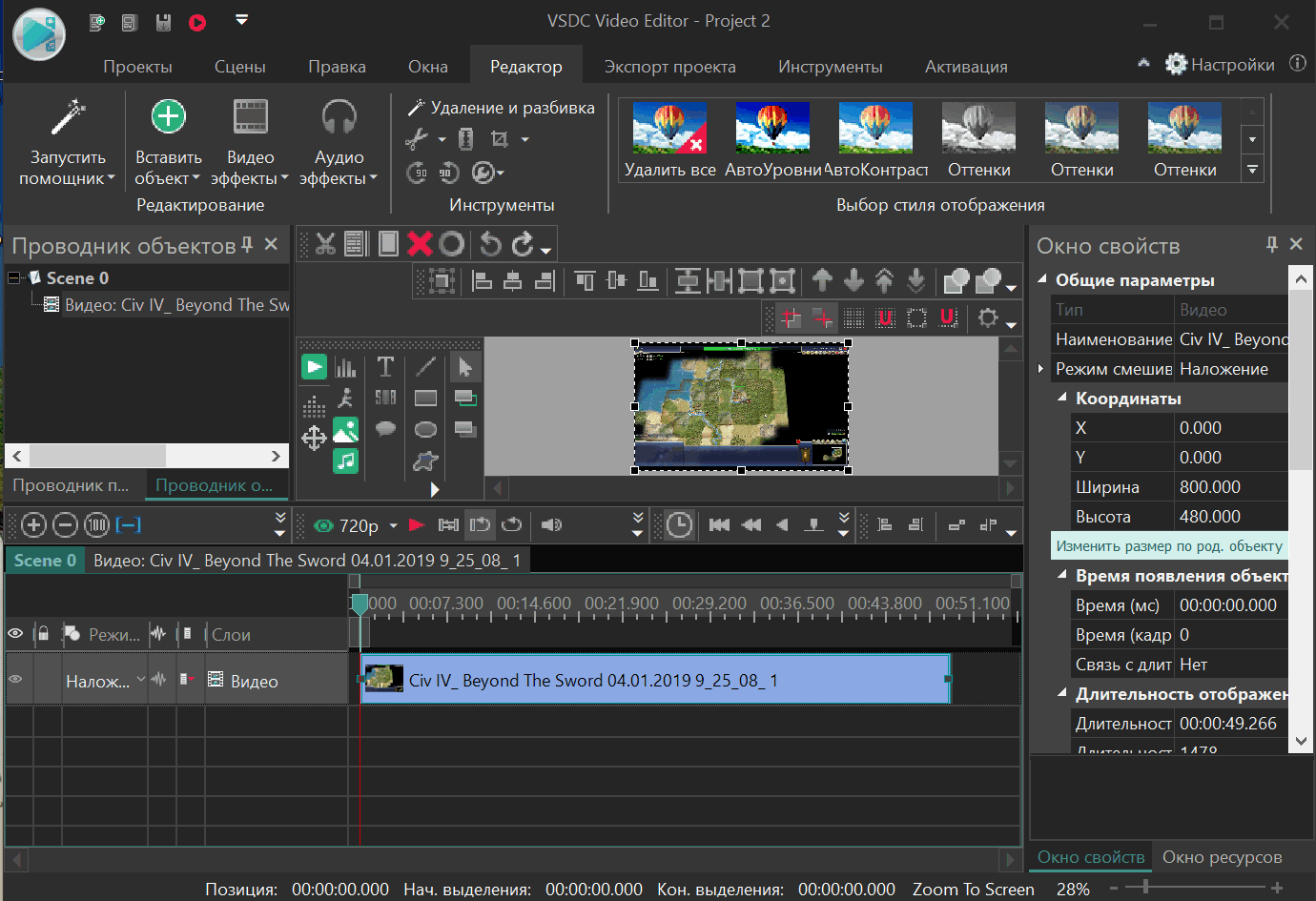
Blackmagic Design DaVinci Resolve Studio
DaVinci Resolve от Blackmagic работает быстро, не слишком требовательно к вашему ПК и, по нашему скромному мнению, обладает лучшими возможностями цветокоррекции среди всех универсальных NLE в отрасли.
Blackmagic предлагает облегченную версию, которая действительно впечатляет и заслуживает внимания. Однако сосредоточение внимания на этой опции отвлечет вас от студийной версии, которая имеет мощный набор функций, который более чем оправдывает ее единовременную покупную цену в 299 долларов.
Apple iMovie
Apple iMovieИспользуете Mac? Что ж, вам повезло. Apple iMovie, вероятно, является лучшим бесплатным программным обеспечением для редактирования, и оно поставляется с предустановленной системой.
Вездесущий нелинейный монтаж начального уровня от Apple может похвастаться множеством фантастических функций премиум-класса, которые гарантируют, что каждый энтузиаст и любитель почувствует себя полностью удовлетворенным.
После того, как вы купите свой Mac без каких-либо дополнительных затрат, вы просто не ошибетесь.
LumaFusion
LumaTouch LumaFusionКогда дело доходит до рынка мобильных приложений, LumaFusion является лучшим решением для редактирования видео, предоставляя профессиональную программу качества рабочего стола на вашем мобильном устройстве. Удивительно, как много он позволяет вам достичь в движении.
Если вам нужна дополнительная сертификация по этому вопросу, просто обратите внимание на тот факт, что Apple использует LumaFusion вместо версии iMovie для iOS при продвижении редактирования на iPhone. Хотя Luma в настоящее время является приложением только для iOS, по словам LumaTouch, версия для Android находится в разработке.
Убедитесь, что ваш компьютер справится с этим.
Наш следующий профессиональный совет касается вашей системы редактирования. Как мы уже упоминали несколько раз, некоторые программы для редактирования могут предъявлять высокие требования к вашей системе для обеспечения бесперебойной работы. Это не просто проблема с программным обеспечением; Тип видео, с которым вы работаете, также может повлиять на производительность редактирования.
Это не просто проблема с программным обеспечением; Тип видео, с которым вы работаете, также может повлиять на производительность редактирования.
Прежде чем начать, убедитесь, что ваша система оптимизирована для редактирования видео. Убедитесь, что у вас есть подходящее оборудование для выполнения общих требований редактирования видео в формате HD или 4K (или выше) в одном или нескольких потоках. Вы также захотите убедиться, что ваша система адаптирована к конкретным требованиям выбранной вами системы нелинейного монтажа.
По некоторым приведенным выше ссылкам вы найдете рекомендуемые характеристики для работы с определенными нелинейными монтажными модулями. Но некоторые требования более универсальны.
Вам следует сосредоточиться на более быстром внутреннем системном диске , таком как SSD . Вы также захотите увеличить системную память (минимум 16 ГБ; для некоторых NLE рекомендуется 64 ГБ+) .
Вам также следует убедиться, что у вас есть видеокарта или графический процессор (графический процессор), отвечающие минимальным требованиям для вашего программного обеспечения .
Все эти факторы влияют на удобство редактирования и скорость экспорта.
Изучите базовую терминологию
Когда вы впервые начинаете работать видеоредактором, полезно изучить базовую терминологию:
Временная шкалаВы обнаружите, что в большинстве программ для редактирования используется временная шкала. Это дисплей, на котором отображаются все ваши видеоматериалы от начала до конца, слева направо. На временной шкале вы можете прокручивать отснятый материал вперед и назад, вырезая, корректируя и изменяя отснятый материал.
Ящик Нет, корзина в вашем NLE — это не место, где вы утилизируете файлы и отснятый материал. Как ни странно, корзины — это просто другое слово для папок в вашем программном обеспечении для редактирования.
Как ни странно, корзины — это просто другое слово для папок в вашем программном обеспечении для редактирования.
Скорее всего, если вы когда-либо имели дело с видео, вы уже слышали о B-roll. В самой простой форме B-roll — это просто отснятый вами материал, который может помочь конкретизировать последовательность, место или сцену.
НарезкиСуществует 3 вида «нарезок», с которыми вам следует ознакомиться сразу:
- Переходы: Здесь кадры «перескакивают» вперед, потому что между ними вырезаны скучные, неважные эпизоды.
- L-обрезка : здесь сначала видео обрезается, а затем идет звук, образуя букву «L» в слоях вашей временной шкалы.
- J-срезы : Вы уже догадались. Это противоположность L-разрезу, когда звук обрывается перед видео. Также делает «J» на вашей временной шкале.
Монтаж — это последовательность клипов, обозначающих течение времени..jpg)
Изменение скорости — это переход, при котором изменяется скорость отснятого материала.
YouTube — ваш друг
Я бы сказал, что в 2022 году вам не обязательно посещать киношколу, чтобы научиться монтажу. Всему, что вам нужно знать, можно научиться самостоятельно, просто посмотрев обучающие видео на YouTube. Конечно, есть множество других бесплатных ресурсов, таких как этот блог, который вы сейчас читаете!
Если вы хотите пойти дальше и заплатить за определенные курсы по редактированию, мы настоятельно рекомендуем такие сайты, как Skillshare .
Создавайте резервные копии отснятого материала несколько раз в разных местах
Возможно, это самый важный профессиональный совет для таких видеоредакторов, как вы: создавайте резервные копии отснятого материала. Затем сделайте резервную копию снова. И опять. А почему бы не еще раз? Отснятый материал, над которым вы работаете при редактировании, — это ваше все, поэтому вам действительно нужно позаботиться о нем.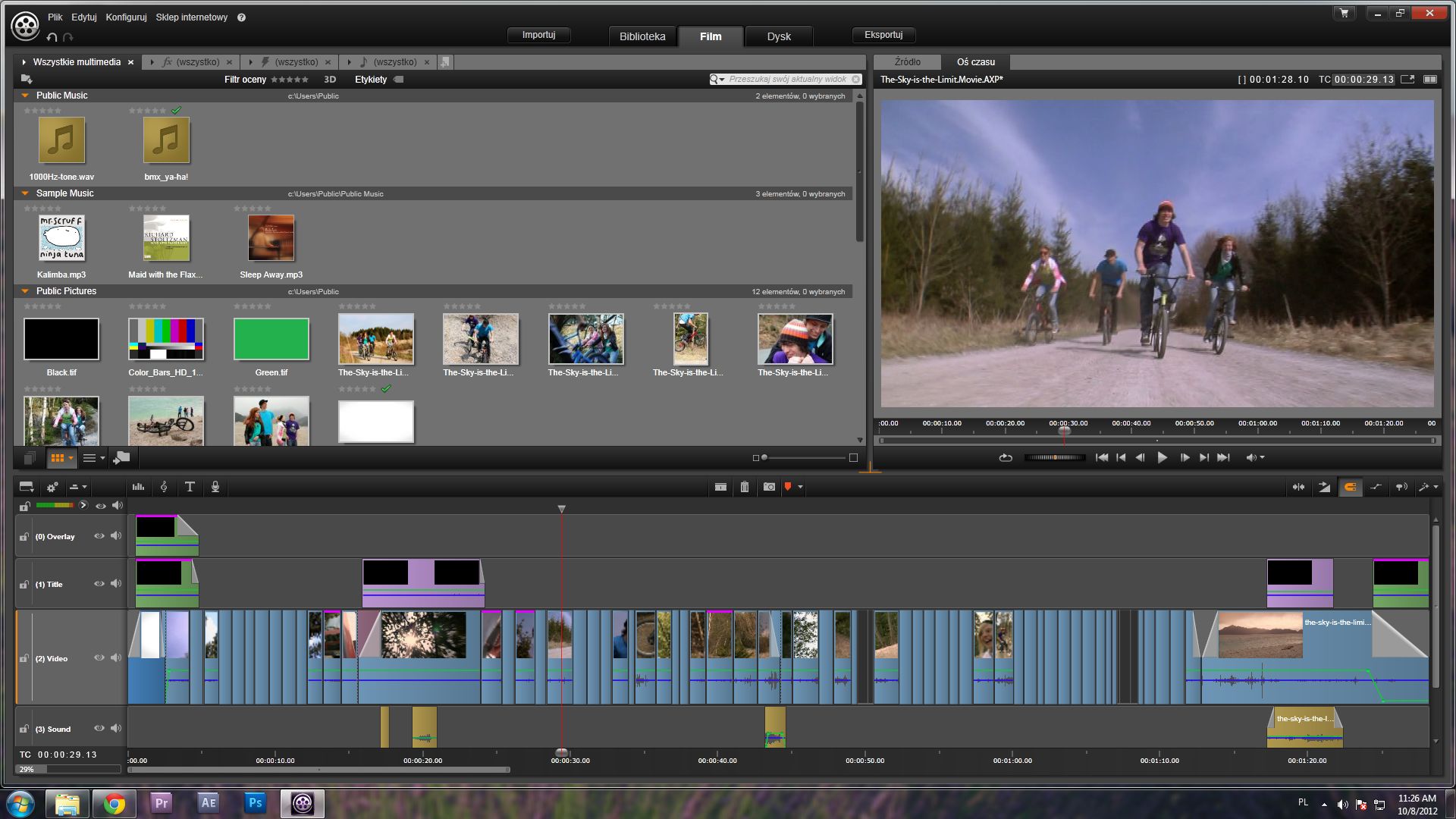 Потерять его означало бы конец вашего проекта, и вся ваша тяжелая работа была бы напрасной.
Потерять его означало бы конец вашего проекта, и вся ваша тяжелая работа была бы напрасной.
Опять же, я рекомендую использовать для этого твердотельные накопители (SSD). Внешние твердотельные накопители могут добавить до 64 ТБ дискового пространства, в зависимости от ваших потребностей! Внешние SSD-накопители не только отлично подходят для хранения отснятого материала, но и освобождают внутреннюю память вашего компьютера, обеспечивая более быстрое редактирование.
Внешний твердотельный накопитель OWC Envoy Pro FXЕсли позволяет бюджет, использование системы RAID (избыточный массив независимых дисков), такой как OWC ThunderBay, еще более надежно.
OWC ThunderBay 4 RAID 5Организуйте свои файлы
При редактировании вы быстро поймете, с каким количеством файлов вам приходится работать. Если вы не организуете эти файлы аккуратно и эффективно, все может очень и очень быстро усложниться и запутаться.
Вам необходимо настроить систему хранения и организации, которая работает на вас. Ниже я рассказал, как буду хранить свои файлы:
Ниже я рассказал, как буду хранить свои файлы:
SSD > Год > Название проекта
В каждом проекте я создаю следующие папки:
- Файлы проекта
- Медиа
- GFX
- SFX
- Аудио
- Музыка
- Редактирование
Если есть что-то еще, что вы можете придумать, вперед и творите эта папка.
В папке мультимедиа я затем создаю вложенные папки для каждой из камер, на которые я снимал материал для проекта. Например, возможно, есть один для моего Panasonic GH5, один для моей GoPro Hero 10 и один для Sony ZV-1. В каждой из этих папок вы можете хранить отснятый материал с этой конкретной камеры.
Как только это будет сделано, продолжайте создавать зеркала всего этого в других местах и на жестких дисках, пока у вас не будет как минимум трех резервных копий.
Знакомство с сочетаниями клавиш
Один из советов по редактированию видео, который сэкономит вам массу времени, — это изучение соответствующих, наиболее часто используемых сочетаний клавиш для вашего программного обеспечения для редактирования. Это может действительно ускорить ваш процесс и помочь вам быстрее выполнять большие куски редактирования. Конечно, сочетания клавиш различаются для каждого программного обеспечения для редактирования, поэтому вам придется изучить учебные пособия на YouTube, чтобы узнать подробности.
Это может действительно ускорить ваш процесс и помочь вам быстрее выполнять большие куски редактирования. Конечно, сочетания клавиш различаются для каждого программного обеспечения для редактирования, поэтому вам придется изучить учебные пособия на YouTube, чтобы узнать подробности.
Вы даже можете купить клавиатуру для редактирования, если хотите пойти еще дальше.
Улучшите качество редактирования с помощью цветокоррекции и цветокоррекции
Цветокоррекция и цветокоррекция помогут сделать ваши монтажные работы более профессиональными. Цвет — это очень мощный способ вызвать эмоции в сцене, выделить объект и задать настроение и атмосферу. Вы были бы умны, чтобы освоить это.
Большинство программ для редактирования, которые мы выделили выше, позволят вам, по крайней мере, поиграться с некоторой цветокоррекцией и градацией. Специальное программное обеспечение, такое как DaVinci Resolve Studio, особенно хорошо справляется с этой задачей.
Adobe Premiere Pro также активизировала свою игру по цветокоррекции в 2017 году, когда Adobe интегрировала SpeedGrade (приобретенную несколькими годами ранее у IRIDAS) и интегрировала ее в Premiere Pro как цветовую панель Lumetri. FCP X также имеет расширенный рабочий процесс цвета. Но у DaVinci, вероятно, все еще есть преимущество.
FCP X также имеет расширенный рабочий процесс цвета. Но у DaVinci, вероятно, все еще есть преимущество.
Выбирайте музыку с умом
Еще один способ улучшить свои навыки редактирования — очень тщательно обдумать свой выбор музыки. Когда дело доходит до вызывания определенных эмоций, создания настроения и атмосферы, я бы сказал, что музыка является наиболее важным фактором. Существует множество отличных сайтов, которые помогут вам начать работу, в том числе MusicBed , ArtList, и Epidemic Sound .
Практика, практика, практика
Итак, вот наши девять профессиональных советов для видеоредакторов! Когда вы новичок, это, безусловно, может показаться очень сложным предметом, но теперь, когда вы вооружены этими советами, вы готовы начать свое путешествие. Помните: чем больше вы практикуетесь, тем больше вы учитесь и совершенствуетесь. Никто не ожидает, что вы станете оскароносным редактором в первый же день, так что расслабьтесь и наслаждайтесь процессом.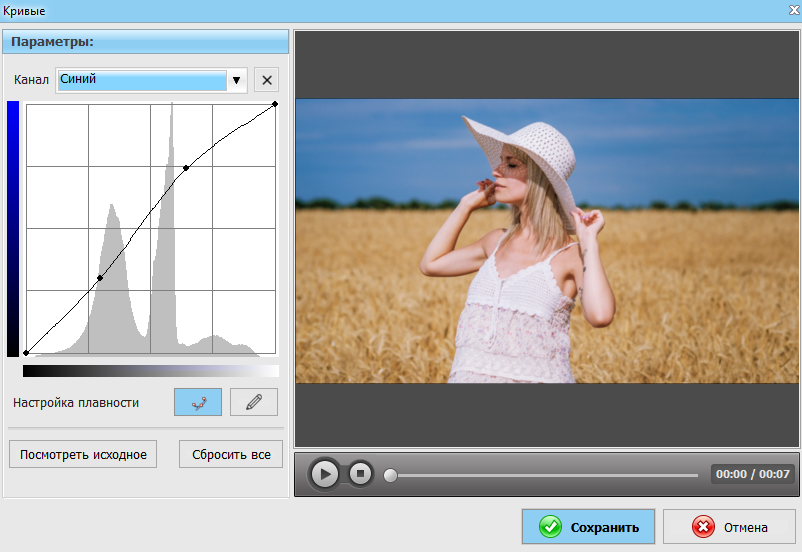




 Davinci Resolve используется как начинающими, так и профессионалами.
Davinci Resolve используется как начинающими, так и профессионалами.